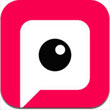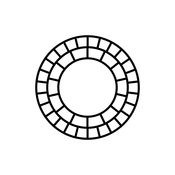《snapseed》抠图换背景教程
时间:2020-09-29 15:44:15
- 编辑:谷子
10338
有时候对拍下来的照片不是很满意,想把其中的人物抠出来,放到另一张图片上,那么这个时候我们就需要用到一些软件,比如snapseed。snapseed怎么抠图呢?下面小编也为大家带来了详细的教程,有需要的小伙伴快一起来了解下吧!
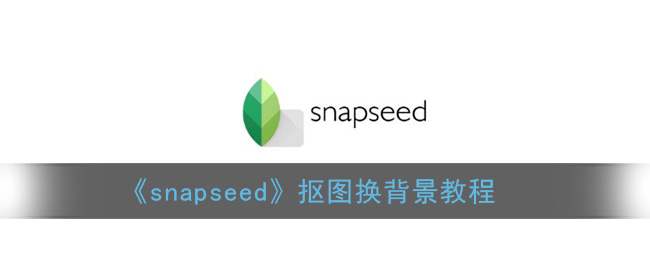
snapseed怎么抠图换背景?
1、用Snapseed打开要处理的图片,例如下面这张海边美女背影图。

2、点击“曲线”工具。
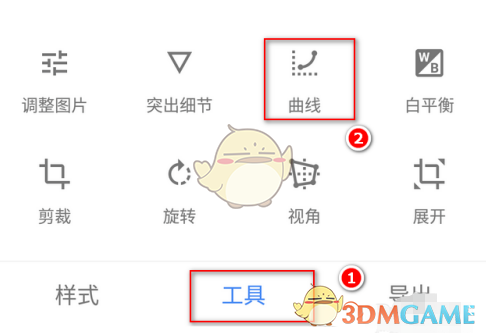
3、将左下角的小圈圈拖动到顶部,这时整个图片就会变成全白的图片。
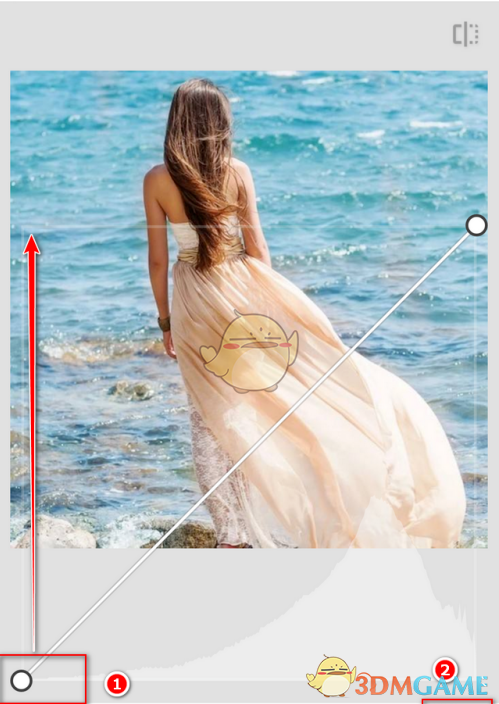
4、点击界面上方的这个按钮,接着选择“查看修改内容”。
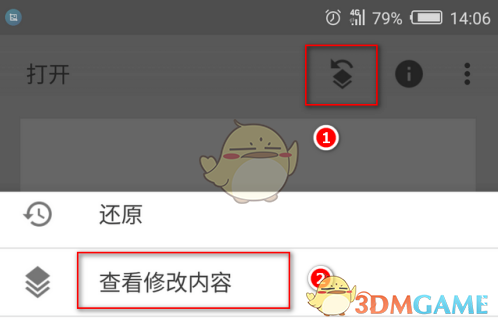
5、点击“曲线”,接着点击画笔。
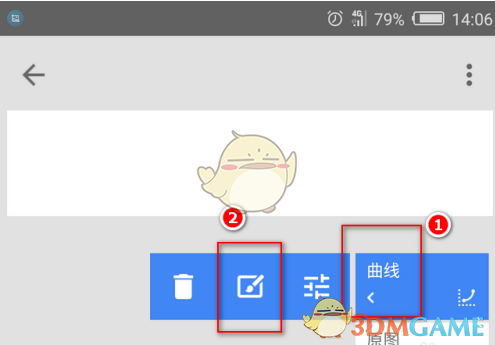
6、用手指将整个人物都涂抹掉,然后点击左上角第二个按钮,即反选按钮。
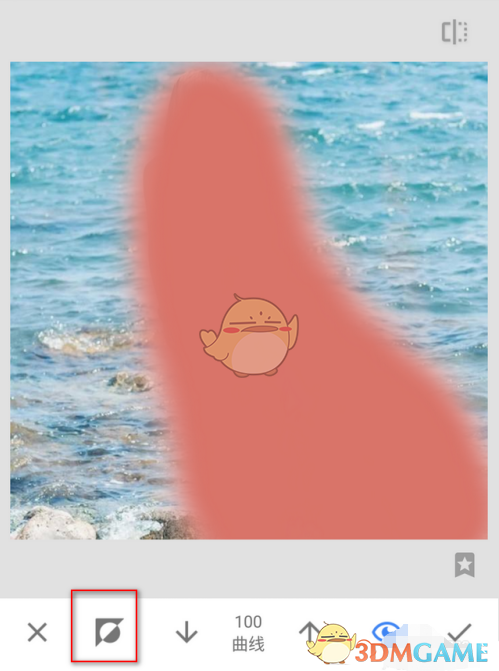
7、这样整个人物就被抠出来了。不过人物旁边还有一些多余的背景。

以上就是小编带来的snapseed怎么抠图?抠图换背景教程了,更多相关资讯教程,请关注3DM手游网。
本文内容来源于互联网,如有侵权请联系删除。

相关内容
相关攻略 更多+
类似软件 更多+
近期热门
更多+
热门礼包
更多+
原创推荐
更多+
-
《漫威终极逆转》评测:每局三分钟,随机又公平
手游评测 |廉颇
-
《逆水寒》手游2.0新赛年评测:国风朋克来袭
手游评测 |廉颇
近期大作
更多+
3DM自运营游戏推荐